更新时间:2020-10-10 17:45:47 来源:赢咖4 浏览3549次
JRE(Java Runtime Environment,Java运行环境),运行JAVA程序所必须的环境的集合,包含JVM标准实现及Java核心类库。如果大家需要查看JRE环境变量配置图解过程,看完本文你的问题也就迎刃而解了。
我们这里使用jre-7u67-windows-i586的32位JRE安装包,大小只有20多M,比JDK7小了100多M,使用比较便捷。
下载解压,然后双击安装,跟普通安装程序一样。
安装完毕之后就是需要我们来设置环境变量了,假设jre安装目录为 C:\Program Files (x86)\Java\jre7
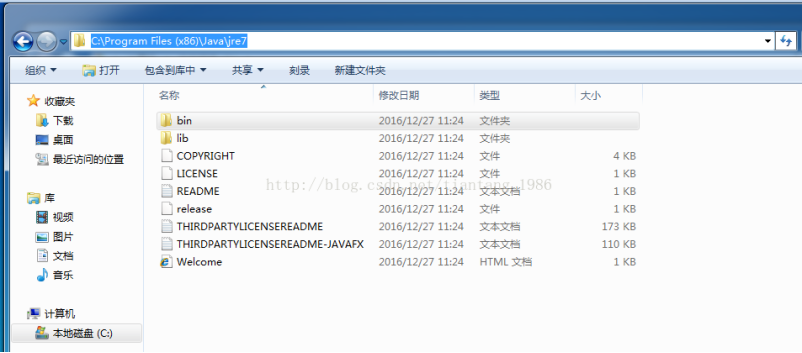
打开环境变量的步骤:
1.设置JAVA_HOME
变量名填写:JAVA_HOME
变量值填写刚刚java的安装路径,如图所示:
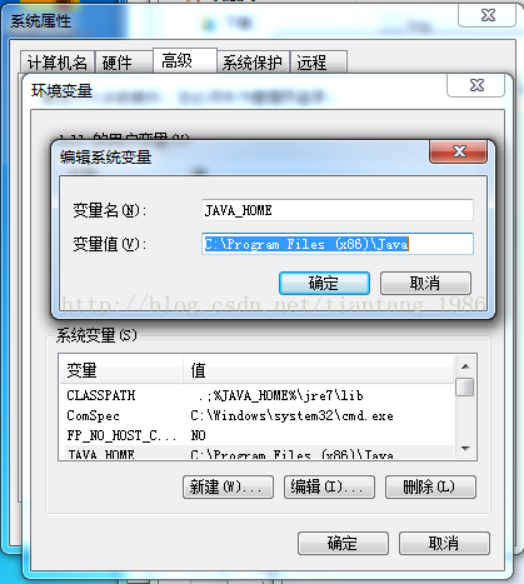
2.设置CLASSPATH
完成之后,点击确定。
然后继续新建一个系统变量
变量名填写:CLASSPATH
变量值填写:.;%JAVA_HOME%\jre7\lib
(注意前面的.)
完成之后,点击确定保存。
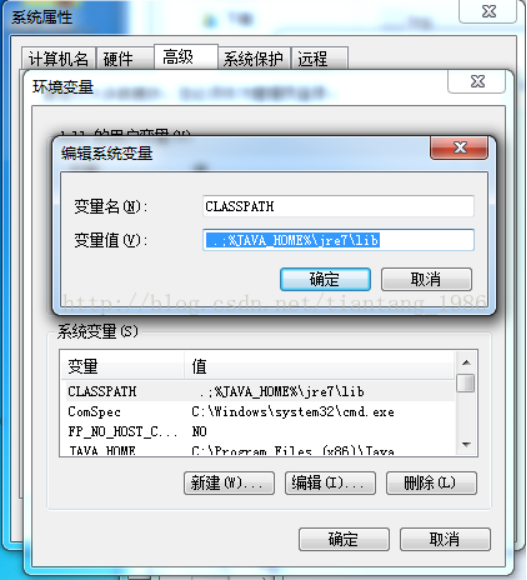
3.设置Path
在变量值最前面添加变量值:%JAVA_HOME%\jre7\bin;
完成之后点击确定保存。
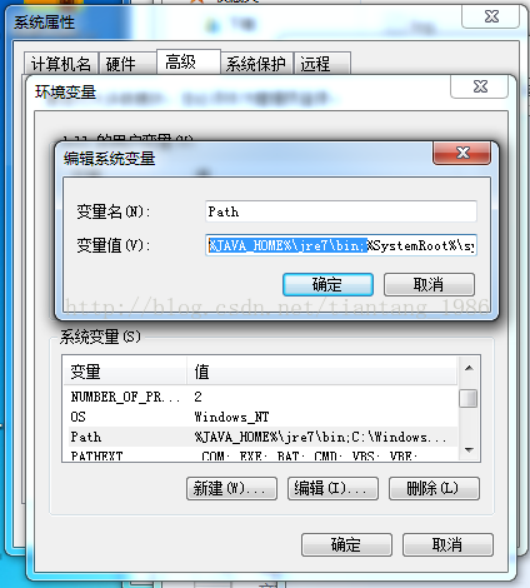
到这里就设置完了。
我们可以验证一下
在命令窗口输入:java -version
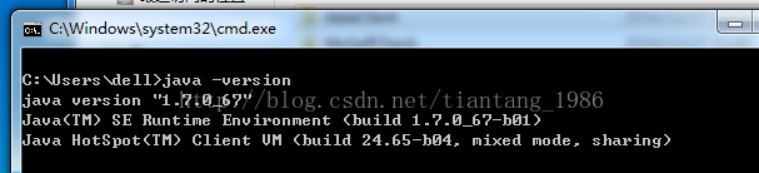
可以正常显示版本号,这样就可以正确使用jre了。
总的来说,JRE环境变量配置图解的过程还是很简单的,各种Java基础需要用到的软件在本站的Java零基础教程中都有安装和环境配置教程,遇到困难的小伙伴可以随时来观看哦。
 Java实验班
Java实验班
0基础 0学费 15天面授
 Java就业班
Java就业班
有基础 直达就业
 Java夜校直播班
Java夜校直播班
业余时间 高薪转行
 Java在职加薪班
Java在职加薪班
工作1~3年,加薪神器
 Java架构师班
Java架构师班
工作3~5年,晋升架构
提交申请后,顾问老师会电话与您沟通安排学习

